دليل مستخدم Mac
- مرحبًا
- ما الجديد في macOS Tahoe
-
- مقدمة عن ذكاء Apple
- ترجمة الرسائل والمكالمات
- إنشاء صور أصلية باستخدام عالم الصور
- إنشاء إيموجي الخاص بك باستخدام جنموجي
- استخدام ذكاء Apple بمساعدة Siri
- العثور على الكلمات الصحيحة باستخدام أدوات الكتابة
- تلخيص الإشعارات وتقليل المقاطعات
- استخدام ChatGPT مع ذكاء Apple
- ذكاء Apple والخصوصية
- حظر الوصول إلى ميزات ذكاء Apple
-
- إعداد تركيز للاستمرار في المهمة
- حظر الإطارات المنبثقة في سفاري
- استخدام الإملاء
- تنفيذ إجراءات سريعة باستخدام الزوايا الفعالة
- إرسال رسائل البريد الإلكتروني
- إرسال الرسائل النصية
- إجراء مكالمات فيس تايم
- تعديل الصور والفيديوهات
- استخدام النص الحي للتفاعل مع النص في صورة
- بدء ملاحظة سريعة
- الحصول على الاتجاهات
-
- مقدمة إلى ميزة الاستمرار
- استخدام الإرسال السريع لإرسال العناصر إلى الأجهزة القريبة
- تسليم المهام بين الأجهزة
- التحكم في iPhone مع Mac
- النسخ واللصق بين الأجهزة
- بث الفيديو والصوت باستخدام البث السريع
- إجراء المكالمات والرسائل النصية واستلامها على Mac
- استخدام اتصال الإنترنت من iPhone على Mac
- مشاركة كلمة سر Wi‑Fi مع جهاز آخر
- استخدام iPhone ككاميرا ويب
- إدراج الصور والرسوم التخطيطية والصور الممسوحة ضوئيًا من iPhone أو iPad
- فتح قفل Mac باستخدام Apple Watch
- استخدام iPad كشاشة عرض ثانية
- استخدام لوحة مفاتيح واحدة وماوس للتحكم في Mac و iPad
- مزامنة الموسيقى والكتب والمزيد بين الأجهزة
- موارد لـ Mac
- موارد أجهزة Apple الخاصة بك
- حقوق النشر والعلامات التجارية

إدارة اتصالات مشاركة الشاشة على Mac
عند استخدام التطبيق مشاركة الشاشة على Mac للاتصال بكمبيوتر آخر، تُحفظ معلومات الاتصال في كافة الاتصالات في الشريط الجانبي للنافذة الاتصالات. يمكنك إنشاء مجموعات اتصال إضافية لجعل عرض الاتصالات التي تستخدمها كثيرًا وإدارتها أسهل.
إنشاء مجموعة اتصال
انتقل إلى تطبيق مشاركة الشاشة
 على Mac.
على Mac.انقر على
 في أسفل الشريط الجانبي للنافذة "الاتصالات".
في أسفل الشريط الجانبي للنافذة "الاتصالات".إذا كنت لا ترى النافذة الاتصالات، فاختر نافذة > الاتصالات.
أدخل اسمًا للمجموعة الجديدة، ثم اضغط على Return.
إذا كنت تريد إعادة تسمية المجموعة لاحقًا، فانقر مرتين على اسم المجموعة، ثم أدخل اسمًا جديدًا.
إضافة اتصال إلى مجموعة
انتقل إلى تطبيق مشاركة الشاشة
 على Mac.
على Mac.حدد اتصالاً في النافذة الاتصالات.
إذا كنت لا ترى النافذة الاتصالات، فاختر نافذة > الاتصالات.
انقر على
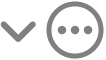 في شريط أدوات النافذة "الاتصالات"، ثم قم بأحد الإجراءات الآتية:
في شريط أدوات النافذة "الاتصالات"، ثم قم بأحد الإجراءات الآتية:إضافة اتصال إلى مجموعة موجودة: اختر إضافة إلى مجموعة موجودة، ثم اختر المجموعة التي تريد إضافة الاتصال إليها.
إنشاء مجموعة جديدة وإضافة الاتصال إليها: اختر إنشاء مجموعة جديدة.
يمكنك كذلك سحب اتصال إلى مجموعة في الشريط الجانبي.
إزالة اتصال من مجموعة
انتقل إلى تطبيق مشاركة الشاشة
 على Mac.
على Mac.حدد مجموعة في الشريط الجانبي للنافذة "الاتصالات"، ثم حدد الاتصال الذي تريد إزالته.
إذا كنت لا ترى النافذة الاتصالات، فاختر نافذة > الاتصالات.
انقر على
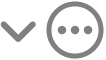 في شريط الأدوات، ثم اختر "إزالة من [اسم المجموعة]".
في شريط الأدوات، ثم اختر "إزالة من [اسم المجموعة]".
لا يمكنك إزالة اتصال من مجموعة كافة الاتصالات.
إزالة مجموعة اتصال
انتقل إلى تطبيق مشاركة الشاشة
 على Mac.
على Mac.حدد مجموعة اتصال في الشريط الجانبي للنافذة الاتصالات.
إذا كنت لا ترى النافذة الاتصالات، فاختر نافذة > الاتصالات.
انقر على
 في أسفل الشريط الجانبي للنافذة "الاتصالات".
في أسفل الشريط الجانبي للنافذة "الاتصالات".
حذف اتصال
يؤدي حذف اتصال إلى إزالته نهائيًا من الاتصالات المحفوظة لديك.
انتقل إلى تطبيق مشاركة الشاشة
 على Mac.
على Mac.حدد مجموعة في الشريط الجانبي للنافذة "الاتصالات"، ثم حدد الاتصال الذي تريد حذفه.
إذا كنت لا ترى النافذة الاتصالات، فاختر نافذة > الاتصالات.
انقر على
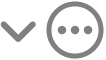 في شريط الأدوات، ثم اختر حذف.
في شريط الأدوات، ثم اختر حذف.